Not
Bu sayfaya erişim yetkilendirme gerektiriyor. Oturum açmayı veya dizinleri değiştirmeyi deneyebilirsiniz.
Bu sayfaya erişim yetkilendirme gerektiriyor. Dizinleri değiştirmeyi deneyebilirsiniz.
Bu makalede, Azure CLI komut satırı arabirimi kullanılarak Hızlandırılmış Ağ (AccelNet) etkinleştirilmiş bir Linux veya Windows sanal makinesinin (VM) nasıl oluşturulacağı açıklanır.
Önkoşullar
- Etkin aboneliği olan bir Azure hesabı. Ücretsiz bir hesap oluşturabilirsiniz.
Sanal ağ oluşturma
Sanal ağ ve Azure Bastion konağı oluşturma
Aşağıdaki yordam, kaynak alt ağı, Azure Bastion alt ağı ve Bastion konağıyla birlikte bir sanal ağ oluşturur.
Portalda Sanal ağlar'ı arayın ve seçin.
Sanal ağlar sayfasında + Oluştur'u seçin.
Sanal ağ oluştur'un Temel Bilgiler sekmesinde aşağıdaki bilgileri girin veya seçin:
Ayarlar Değer Proje ayrıntıları Abonelik Aboneliğinizi seçin. Kaynak grubu Yeni oluştur’u seçin.
Ad olarak test-rg girin.
Tamam'ı seçin.Örnek ayrıntıları Veri Akışı Adı vnet-1 girin. Bölge Doğu ABD 2’yi seçin. 
Güvenlik sekmesine gitmek için İleri'yi seçin.
Azure Bastion bölümünde Azure Bastion'ı Etkinleştir'i seçin.
Bastion, özel IP adreslerini kullanarak Secure Shell (SSH) veya Uzak Masaüstü Protokolü (RDP) üzerinden sanal ağınızdaki VM'lere bağlanmak için tarayıcınızı kullanır. VM'lerin genel IP adreslerine, istemci yazılımına veya özel yapılandırmaya ihtiyacı yoktur. Daha fazla bilgi için bkz . Azure Bastion nedir?.
Not
Saatlik fiyatlandırma, giden veri kullanımına bakılmaksızın Bastion dağıtıldığından itibaren başlar. Daha fazla bilgi için bkz . Fiyatlandırma ve SKU'lar. Bastion'ı bir öğretici veya test kapsamında dağıtıyorsanız, kullanmayı bitirdikten sonra bu kaynağı silmenizi öneririz.
Azure Bastion'da aşağıdaki bilgileri girin veya seçin:
Ayarlar Değer Azure Bastion sunucu adı Bastion yazın. Azure Bastion genel IP adresi Genel bir IP adresi oluştur'u seçin.
Ad alanına public-ip-bastion yazın.
Tamam'ı seçin.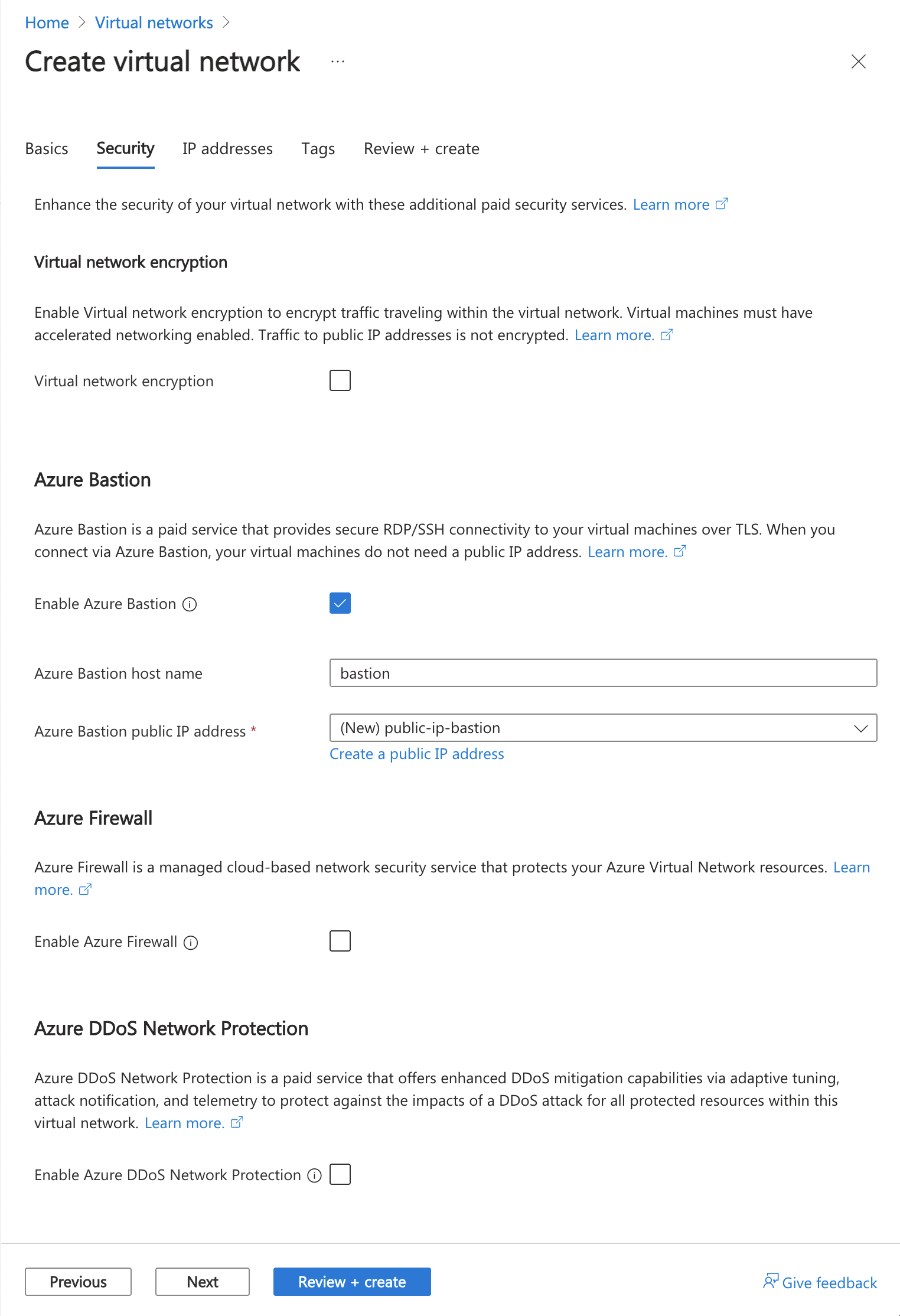
IP Adresleri sekmesine gitmek için İleri'yi seçin.
Alt ağlar'daki adres alanı kutusunda varsayılan alt ağı seçin.
Alt ağı düzenle bölümünde aşağıdaki bilgileri girin veya seçin:
Ayarlar Değer Alt ağ amacı "Default ayarını varsayılan olarak bırakın." Veri Akışı Adı subnet-1 girin. IPv4 IPv4 adres aralığı Varsayılan değeri 10.0.0.0/16 olarak bırakın. Başlangıç adresi Varsayılan değeri 10.0.0.0 olarak bırakın. Boyut Varsayılan değeri /24 (256 adres) olarak bırakın. Kaydet'i seçin.
Pencerenin alt kısmındaki Gözden geçir + oluştur'u seçin. Doğrulama başarılı olduğunda Oluştur'u seçin.
Hızlandırılmış Ağ ile ağ arabirimi oluşturma
Hızlandırılmış ağ, sanal makine oluşturma sırasında portalda etkinleştirilir. Aşağıdaki bölümde bir sanal makine oluşturun.
VM oluşturma ve NIC'yi ekleme
Test sanal makinesi oluşturma
Aşağıdaki yordam, sanal ağda vm-1 adlı bir test sanal makinesi (VM) oluşturur.
Portalda Sanal makineler'i arayın ve seçin.
Sanal makineler seçeneğinde, + Oluştur'u seçin, ardından Azure sanal makinesi oluşturun.
Sanal makine oluşturmanın Temel Bilgiler sekmesinde aşağıdaki bilgileri girin veya seçin:
Ayarlar Değer Proje ayrıntıları Abonelik Aboneliğinizi seçin. Kaynak grubu test-rg öğesini seçin. Örnek ayrıntıları Sanal makine adı vm-1'i girin. Bölge Doğu ABD 2’yi seçin. Kullanılabilirlik seçenekleri Altyapı yedekliliği gerekli değil seçin. Güvenlik türü Standart varsayılanını değiştirmeyin. Görsel Ubuntu Server 22.04 LTS - x64 2. Nesil'i seçin. VM mimarisi Varsayılan ayar olarak x64'ü bırakın. Boyut Bir boyut seçin. Yönetici hesabı Kimlik doğrulama türü Parola'ya tıklayın. Kullanıcı adı azureuser girin. Parola Bir parola girin. Parolayı onaylayın Parolayı yeniden girin. Gelen Port Kuralları Genel gelen bağlantı noktaları Hiçbiri seçeneğini belirtin. Sayfanın üst kısmındaki Ağ sekmesini seçin.
Ağ sekmesine aşağıdaki bilgileri girin veya seçin:
Ayarlar Değer Ağ arabirimi Sanal ağ vnet-1'i seçin. Alt ağ subnet-1 (10.0.0.0/24) öğesini seçin. Genel IP Adresi Hiçbiri seçeneğini belirtin. NIC ağ güvenlik grubu Gelişmiş'i seçin. Ağ güvenlik grubunu yapılandırma Yeni oluştur’u seçin.
Ad olarak nsg-1 girin.
Gerisini varsayılan değerlerde bırakın ve Tamam'ı seçin.Ayarların geri kalanını varsayılan ayarlarda bırakın ve Gözden geçir ve oluştur'u seçin.
Ayarları gözden geçirin ve Oluştur'u seçin.
Not
Savunma konağı olan bir sanal ağdaki sanal makinelerin genel IP adreslerine ihtiyacı yoktur. Bastion genel IP'yi sağlar ve VM'ler ağ içinde iletişim kurmak için özel IP'ler kullanır. Kale barındırmalı sanal ağlardaki herhangi bir VM'den genel IP'leri kaldırabilirsiniz. Daha fazla bilgi için bkz. Azure VM'den bir genel IP adresinin ilişiğini kesme.
Not
Azure, genel kullanıma açık IP adresi atanmamış veya bir dahili temel Azure yük dengeleyicisinin arka uç havuzunda bulunan VM'ler için varsayılan bir giden erişim IP'si sağlar. Varsayılan giden erişim IP mekanizması, yapılandırılamayan bir giden IP adresi sağlar.
Aşağıdaki olaylardan biri gerçekleştiğinde varsayılan giden erişim IP'si devre dışı bırakılır:
- VM'ye bir genel IP adresi atanır.
- VM, giden kuralları olan veya olmayan standart bir yük dengeleyicinin arka uç havuzuna yerleştirilir.
- VM'nin alt ağına bir Azure NAT Gateway kaynağı atanır.
Sanal makine ölçek kümelerini esnek düzenleme modunda kullanarak oluşturduğunuz VM'lerin varsayılan giden erişimi yoktur.
Azure'daki giden bağlantılar hakkında daha fazla bilgi için bkz . Azure'da varsayılan giden erişim ve giden bağlantılar için Kaynak Ağ Adresi Çevirisi'ni (SNAT) kullanma.
Hızlandırılmış ağın etkinleştirildiğini onaylayın
Linux işletim sistemi
Sanal makineler sayfasında yeni VM'nizi seçin.
VM'nin Genel Bakış sayfasında Bağlan'ı, ardından Bastion aracılığıyla bağlan'ı seçin.
Bastion bağlantı ekranında Kimlik Doğrulama Türü'nü Yerel Dosyadan SSH Özel Anahtarı olarak değiştirin.
Sanal makineyi oluştururken kullandığınız Kullanıcı Adını girin. Bu örnekte kullanıcının adı azureuser, yerine oluşturduğunuz kullanıcı adı verilmiştir.
Yerel Dosya'da klasör simgesini seçin ve VM'yi oluştururken oluşturulan özel anahtar dosyasına göz atın. Özel anahtar dosyası genellikle
id_rsaveyaid_rsa.pemolarak adlandırılır.Bağlan'ı seçin.
VM'nize Bastion bağlantısı olan yeni bir tarayıcı penceresi açılır.
Uzak VM'de bir kabuktan
uname -rgirin ve çekirdek sürümünün aşağıdaki sürümlerden biri veya daha yüksek olduğunu doğrulayın.- Ubuntu 16.04: 4.11.0-1013.
- SLES SP3: 4.4.92-6.18.
- RHEL: 3.10.0-693, 2.6.32-573. Linux Integration Services 4.3+ sürümünden önce Mellanox VF sürüm 4.5+ yüklüyse RHEL 6.7-6.10 desteklenir.
Not
Diğer çekirdek sürümleri desteklenebilir. Güncelleştirilmiş bir liste için Hyper-V için Desteklenen Linux ve FreeBSD sanal makineleri'ndeki her dağıtımın uyumluluk tablolarına bakın ve SR-IOV'nin desteklendiğini onaylayın. Hyper-V ve Azure için Linux Integration Services sürüm notlarında daha fazla ayrıntı bulabilirsiniz. *
lspciMellanox VF cihazının VM'ye açık olduğunu onaylamak için komutunu kullanın. Döndürülen çıkış aşağıdaki örneğe benzer olmalıdır:0000:00:00.0 Host bridge: Intel Corporation 440BX/ZX/DX - 82443BX/ZX/DX Host bridge (AGP disabled) (rev 03) 0000:00:07.0 ISA bridge: Intel Corporation 82371AB/EB/MB PIIX4 ISA (rev 01) 0000:00:07.1 IDE interface: Intel Corporation 82371AB/EB/MB PIIX4 IDE (rev 01) 0000:00:07.3 Bridge: Intel Corporation 82371AB/EB/MB PIIX4 ACPI (rev 02) 0000:00:08.0 VGA compatible controller: Microsoft Corporation Hyper-V virtual VGA 0001:00:02.0 Ethernet controller: Mellanox Technologies MT27500/MT27520 Family [ConnectX-3/ConnectX-3 Pro Virtual Function]Sanal işlevdeki
ethtool -S eth0 | grep vf_(VF) etkinliği denetlemek için komutunu kullanın. Hızlandırılmış ağ etkinleştirildi ve aktifse aşağıdaki örneğe benzer bir çıktı alırsınız.vf_rx_packets: 992956 vf_rx_bytes: 2749784180 vf_tx_packets: 2656684 vf_tx_bytes: 1099443970 vf_tx_dropped: 0Vm ile Bastion bağlantısını kapatın.
Windows
Vm'yi Azure'da oluşturduktan sonra VM'ye bağlanın ve Ethernet denetleyicisinin Windows'ta yüklü olduğunu onaylayın.
Sanal makineler sayfasında yeni VM'nizi seçin.
VM'nin Genel Bakış sayfasında Bağlan'ı, ardından Bastion aracılığıyla bağlan'ı seçin.
VM'yi oluştururken kullandığınız kimlik bilgilerini girin ve Bağlan'ı seçin.
VM'nize Bastion bağlantısı olan yeni bir tarayıcı penceresi açılır.
Uzak VM'de Başlat'a sağ tıklayın ve Aygıt Yöneticisi seçin.
Aygıt Yöneticisi penceresinde Ağ bağdaştırıcıları düğümünü genişletin.
Aşağıdaki görüntüde gösterildiği gibi Mellanox ConnectX-4 Lx Sanal Ethernet Bağdaştırıcısı'nın göründüğünü onaylayın:
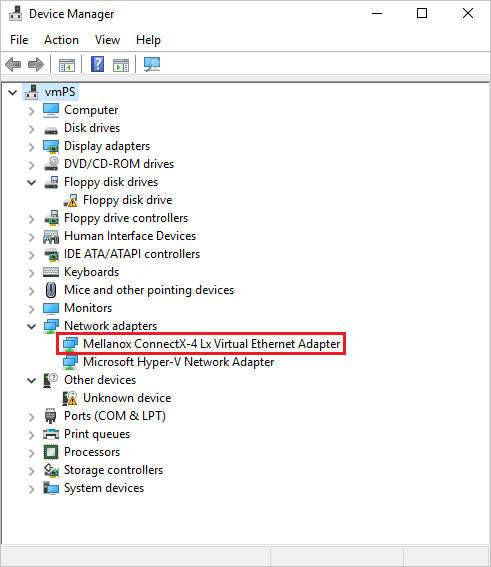
Bağdaştırıcının varlığı, Hızlandırılmış Ağ'ın VM'niz için etkinleştirildiğini onaylar.
Aşağıdaki komutun çıkışından paketlerin VF arabirimi üzerinden aktığını doğrulayın:
PS C:\ > Get-NetAdapter | Where-Object InterfaceDescription –like "*Mellanox*Virtual*" | Get-NetAdapterStatistics Name ReceivedBytes ReceivedUnicastPackets SentBytes SentUnicastPackets ---- ------------- ---------------------- --------- ------------------ Ethernet 2 492447549 347643 7468446 34991Not
Mellanox bağdaştırıcısı başlatılamazsa, uzak VM'de bir yönetici komut istemi açın ve aşağıdaki komutu girin:
netsh int tcp set global rss = enabledVm ile Bastion bağlantısını kapatın.




